Como corrigir o erro Nenhum dispositivo detectado no motor utilitário Corsair
O erro "Nenhum Dispositivo Encontrado" no iCUE incomoda muitas pessoas.Se você é um daqueles que tem o erro "No Devices Found" no iCUE, não se preocupe.Este posto Techquack irá apresentá-lo a algumas soluções eficazes.
Você provavelmente ficará aborrecido se comprar um teclado de jogo Corsair, mas ele diz: "NÃO HÁ DISPOSITIVOS Encontrados". POR FAVOR, LIGUE O SEU DISPOSITIVO."Você não pode ajustar os perfis e a iluminação do teclado porque as abas do dispositivo estão cinzentas e não podem ser clicadas, o que foi um ponto de venda importante.Mas não te preocupes, não estás sozinho.
Um dos melhores softwares de gerenciamento de dispositivos do mercado, o iCUE, ou Corsair's Utility Engine, é um software útil para controlar dispositivos conectados ao seu computador.Os dispositivos periféricos incluem um teclado, mouse, etc.Embora o software seja atualizado regularmente, os usuários reclamam da mensagem de erro "Dispositivo não detectado".Este é um problema comum que pode ocorrer quando o dispositivo não está ligado ao computador e, portanto, não pode ser encontrado pelo iCUE, ou o dispositivo está ligado ao computador, mas ainda não é detectado pelo iCUE.Portanto, se você vir a mensagem de erro "Dispositivo não detectado" no motor utilitário Corsair, você pode tentar estas soluções para resolver o problema.Vamos lá ver como.
O que causou o erro "Dispositivo não detectado" no motor utilitário Corsair?
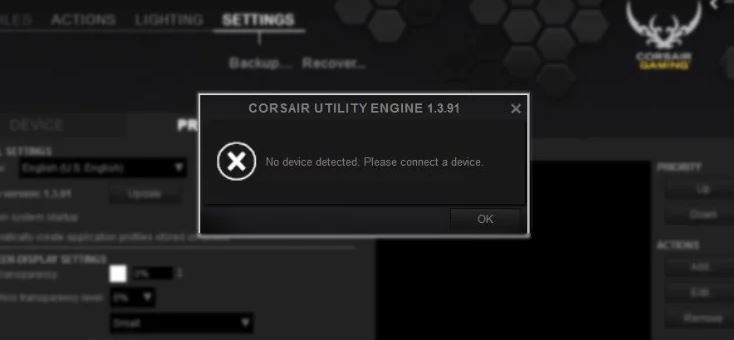
Após recebermos vários relatórios de usuários, fizemos uma pequena pesquisa e descobrimos que o erro ocorre por vários motivos.
Alguns deles incluem, mas não estão limitados a:
O iCUE não tem controlo:em alguns casos, vimos que o controle do dispositivo não estava sob o controle do Motor Utilitário.Aqui, a remoção de certas entradas de registo normalmente resolve o problema e devolve o controlo ao Motor Utilitário.
Erro CUE:Isto é o que acontece com vários controladores de dispositivos que estão em erro e só precisam de uma reinicialização para os pôr a funcionar novamente.
CUE desactualizado:Se o utilitário Corsair não for atualizado para a última versão, haverá muitos problemas porque o hardware mais recente é projetado para funcionar com o software mais recente.
Complicação de Hardware:Se o hardware não corresponder aos dispositivos suportados pelo utilitário, você não será capaz de operá-los com o utilitário porque eles não foram projetados para serem reconhecidos pelo utilitário.
Interruptores da BIOS:Os dispositivos das companhias aéreas também têm interruptores BIOS que podem ser usados para comutá-los em diferentes modos.Se o interruptor não estiver na posição correcta, o dispositivo não será reconhecido pelo motor.
Perfil CUE danificado:O utilitário Corsair tem vários perfis armazenados no software.Estes perfis controlam a resposta do dispositivo, o seu modelo RGB, etc.Se o seu perfil for corrupto ou não funcionar corretamente, você terá problemas.
Porta USB incorrecta:Esta causa parece ser ignorada por muitos usuários; uma porta USB incorreta não reconhecerá o dispositivo que você acabou de conectar e você terá muitos problemas.A mudança da porta USB é normalmente útil.
Dispositivo que não responde:Também é possível que o dispositivo não esteja respondendo como deveria.
A reinicialização do dispositivo pode resolver o problema imediatamente.
Problema com o dispositivo:Se nenhuma das razões acima se aplicar, pode haver um problema com o dispositivo.
Você pode abrir um ticket de suporte e ver se o pessoal da Corsair pode ajudá-lo.
Certifique-se de que você está logado como administrador no seu computador antes de começar com a solução.Você também deve ter uma conexão ativa com a Internet.
Tente estas soluções sugeridas:
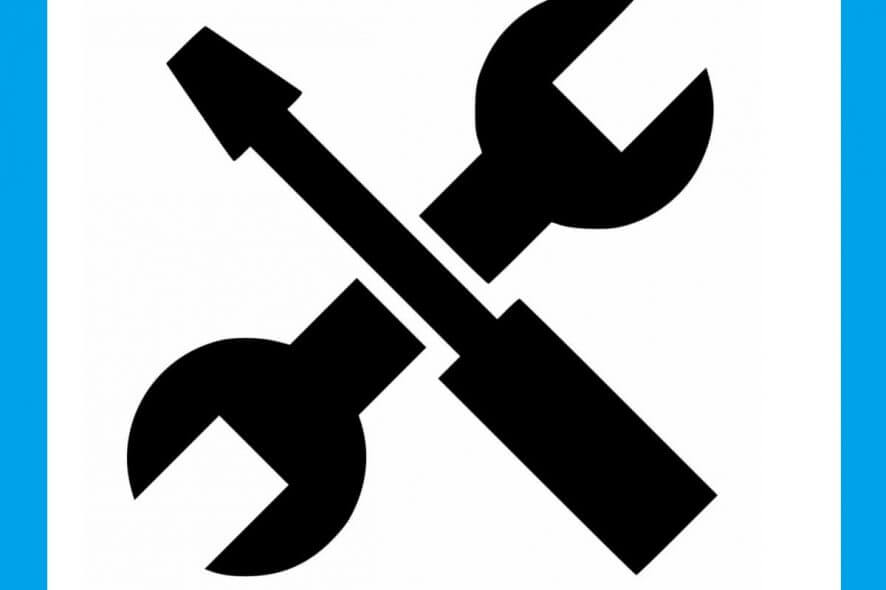
Reinicie o Motor Utilitário Corsair.
A primeira solução simples é reiniciar o motor utilitário.Alguns usuários relatam que não repararam os dispositivos detectados após reiniciar o utilitário iCUE.Tente se você obtiver o mesmo erro.
Para reiniciar o utilitário, você pode fazer os seguintes passos:
- Desligue o motor utilitário do Corsair.Clique com o botão direito do mouse na barra de tarefas do Windows e selecione Gerenciador de tarefas no menu.
- Na janela do Gerenciador de Tarefas, localize o processo CUE (Corsair Utility Engine), clique com o botão direito do mouse sobre ele e selecione Finish Task.
- Reinicie o Motor Utilitário Corsair e certifique-se de que o problema do "dispositivo iCUE não detectado" esteja resolvido.
Tente uma porta USB diferente
O erro "dispositivo iCUE não detectado" pode estar relacionado com a porta USB à qual o seu dispositivo está ligado.Se a porta USB à qual você conectou seu dispositivo não estiver funcionando corretamente, você pode encontrar um erro "Dispositivo não detectado" no Corsair iCUE.
Além disso, se você estiver usando uma porta USB 2.0, você pode tentar usar uma porta USB 3.0.Em geral, o utilitário Corsair suporta totalmente portas 2.0, mas em alguns casos, ele só reconhece portas 3.0.
Portanto, é recomendável que você tente uma porta USB diferente.
Desinstalar o driver do dispositivo
Os drivers são os componentes básicos que conectam os dispositivos (hardware) ao sistema operacional e a outros softwares.Se o condutor estiver danificado ou a funcionar mal de alguma forma, o Corsair iCUE pode não detectar quaisquer erros no dispositivo.Neste caso, você pode precisar desinstalar o driver do dispositivo corrompido.
- Clique com o botão direito do mouse no menu Iniciar do Windows e selecione Gerenciador de Dispositivos a partir dele.Você também pode pressionar a tecla de protocolo do Windows + a tecla R para abrir a caixa de diálogo Executar, depois digite devmgmt.msc no campo Executar e pressione
- Entre para abrir o Gerenciador de Dispositivos.
No Gerenciador de Dispositivos, expanda os Dispositivos de Interface Humana e localize seu dispositivo.Clique com o botão direito do mouse sobre o dispositivo e selecione Desinstalar dispositivo. - Desligue o dispositivo, espere alguns segundos, depois volte a ligá-lo.Em seguida, clique com o botão direito do mouse em qualquer lugar na janela do Gerenciador de Dispositivos e clique em Localizar Alterações de Hardware.
O seu dispositivo será então detectado automaticamente.Você pode então verificar se o bug iCUE que não foi detectado pelo dispositivo foi corrigido.Se a desinstalação do driver do dispositivo não funcionar, você pode tentar atualizar o driver do dispositivo.
Perguntas Mais Frequentes
Como posso resolver problemas num iCUE que não foi detectado?
- Desligue o Motor Utilitário Corsair.
- Na janela do Gerenciador de Tarefas, encontre o processo CUE (Corsair Utility Engine), clique com o botão direito do mouse sobre ele e selecione Finish Task.
- Reinicie o motor utilitário e certifique-se de que o problema do "iCUE não encontrou o dispositivo" está resolvido.
Porque é que o meu iCUE não está a detectar dispositivos?
Se você está tendo problemas com o iCUE e seu dispositivo não é detectado, o primeiro passo é atualizar seus drivers.Para actualizar os condutores, siga estes passos: Vá ao Painel de Controlo e encontre o ícone "Hardware e Som".Faça duplo clique, depois seleccione "Keyboard" no utilitário.
Como faço para reparar um teclado Corsair não reconhecido?
- Desligue o teclado.
- Com o teclado desligado, pressione e mantenha pressionada a tecla ESC.
- Conecte o teclado ao seu computador pressionando e segurando a tecla ESC.
- Mantenha pressionada a tecla ESC até que o teclado pisque.
- Desligue o teclado do computador e depois volte a ligá-lo.
Como faço para reparar o meu motor utilitário Corsair?
- Abra o seu gestor de dispositivos.
- Selecione dispositivos com uma interface humana.
- Clique com o botão direito do mouse no dispositivo composto de entrada virtual Corsair e selecione Remover dispositivo.
- Seleccione a caixa de verificação Desinstalar software de driver para este dispositivo e, em seguida, clique em Desinstalar.
- Execute o arquivo de instalação do iCUE novamente e selecione Restaurar.